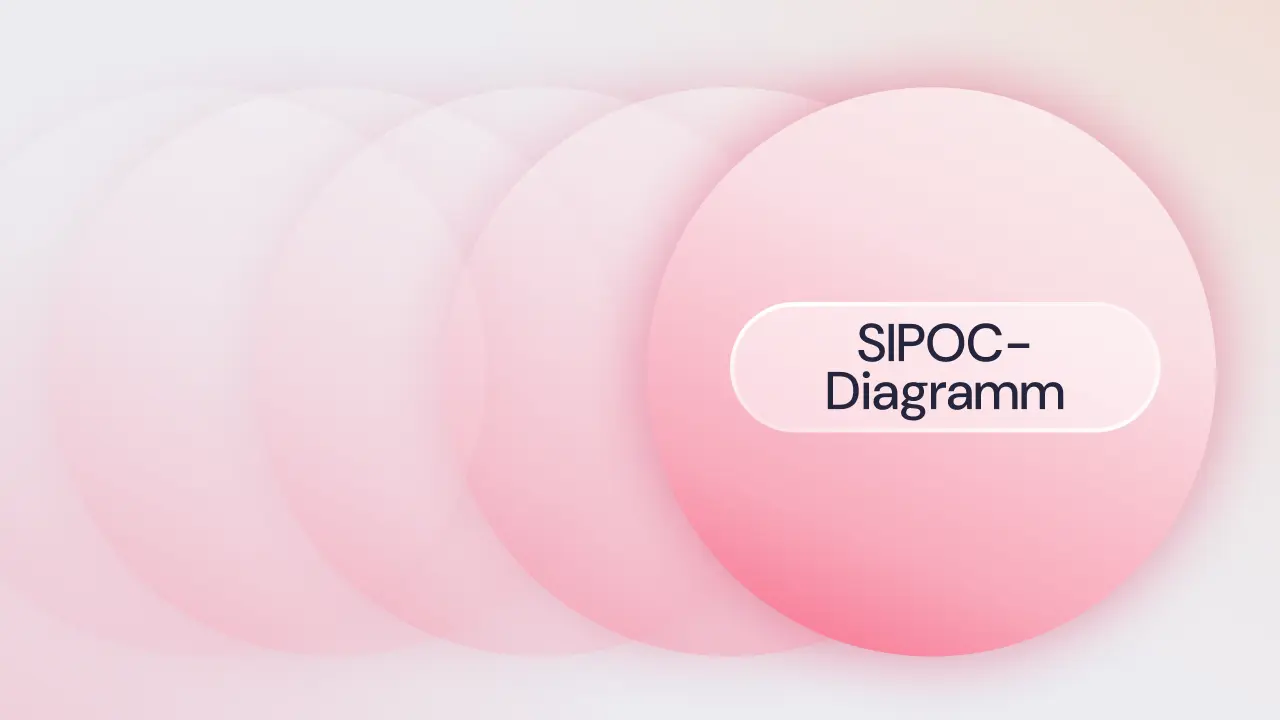Aus dem Projektmanagement ist dieses bekannte und beliebte Tool kaum mehr wegzudenken: das Gantt-Diagramm. Mit ihm lassen sich Projekte einfach planen, verfolgen und koordinieren. Was genau ein Gantt-Diagramm ausmacht und wie Sie es erstellen können, erfahren Sie im folgenden Artikel.
Das Wichtigste in Kürze
- Das Gantt-Diagramm dient dazu, die zeitliche Abfolge von Projekten in einer Grafik auf einen Blick darzustellen.
- Es besteht aus einer x-Achse, die die Zeitachse (Zeitverlauf) abbildet, und einer y-Achse, auf der die einzelnen Aufgaben des Projekts aufgeführt sind.
- Das Diagramm eignet sich besonders gut für kleinere, nicht zu komplexe Projekte, bei denen eine übersichtliche Zeitplanung wichtig ist.
- Was ist ein Gantt-Diagramm einfach erklärt?
- Grundlage: Aufbau eines Gantt-Diagramms
- Wie erstelle ich ein Gantt-Diagramm?
- Vorlagen für das Gantt-Diagramm
- Vor- und Nachteile des Gantt-Diagramms
- Factorial: Die perfekte Lösung für effizientes Projektmanagement
Was ist ein Gantt-Diagramm einfach erklärt?
Gantt-Diagramm – Definition
Bei dem Gantt-Diagramm handelt es sich um ein Tool, das vor allem im Projektmanagement zum Einsatz kommt. Der Zweck dieses Tools besteht darin, die zeitliche Abfolge eines Projektplans grafisch darzustellen. Die einzelnen Aufgaben eines Projekts werden dabei in übereinanderliegenden horizontalen Balken angeordnet.
Das Gantt-Diagramm ist also in seiner ursprünglichen Form ein Balkendiagramm, obwohl es auch anders dargestellt werden kann.
Erste Schritte in Richtung Gantt-Diagramm
Die ersten Entwicklungen dieses Diagramms gehen bereits auf das Ende des 19. Jahrhunderts zurück. Der polnische Ingenieur Karol Adamiecki, der sich für Managementideen und -techniken interessierte, entwickelte ein ähnliches Konzept.
Populär wurde dieses Projektmanagement-Instrument jedoch durch Henry L. Gantt, einen amerikanischen Ingenieur und Managementberater.
Anfangs erforderte das Werkzeug noch viele manuelle Nachbesserungen und ständige Anpassungen per Hand. Heute wird es weitgehend digital erstellt – meist mithilfe von Excel oder speziellen Projektmanagement-Tools und -Software.
Wozu dient ein Gantt-Diagramm?
Das Gantt-Diagramm dient zum einen dazu, die einzelnen Termine und Deadlines innerhalb eines Projekts sowie für das gesamte Projekt zu planen, und zum anderen dazu, diese Vorgänge und deren Einhaltung zu überwachen. Darüber hinaus ist es ein Kommunikationsmittel, das allen Projektbeteiligten den aktuellen Status der einzelnen Projektabschnitte übersichtlich zugänglich macht. Bei einer früheren Fertigstellung oder auch bei Verzögerungen können die Teammitglieder die jeweiligen Daten leicht erfassen und entsprechend reagieren.
Grundlage: Aufbau eines Gantt-Diagramms
Das Gantt-Diagramm besteht aus zwei Achsen.
Auf der vertikalen Achse (y-Achse) links finden sich alle einzelnen Aufgaben, die für den Abschluss eines Projekts notwendig sind. Auf der horizontalen Achse (x-Achse) oben wird die Zeitachse angezeigt.
Ein Balken, der horizontal verläuft, stellt jeweils den Zeitrahmen einer bestimmten Aufgabe bzw. eines bestimmten Teilprojekts dar. Dabei wird das Startdatum, die Dauer und das Enddatum festgehalten bzw. sind diese Informationen im Gantt-Diagramm ersichtlich.
Das bedeutet, die Länge des Balkens zeigt die Dauer der Aufgabe an und die Position auf der x-Achse gibt an, wann die Aufgabe beginnen und beendet sein soll bzw. wann sie tatsächlich abgeschlossen wurde. Das Gantt-Diagramm dient also sowohl als Planungs- als auch als Kontroll- und Übersichtstool im Projektverlauf.
Wie erstelle ich ein Gantt-Diagramm?
Gantt-Diagramm in Excel erstellen
Bevor ein Gantt-Diagramm erstellt werden kann, ist es wichtig, das Projekt strukturiert vorzubereiten. Dazu gehört, den Projektablauf in einzelne Aufgaben oder Arbeitsschritte zu unterteilen und diese den jeweiligen Personen oder Teams zuzuweisen.
Für die technische Umsetzung in Excel oder Google Tabellen müssen dann folgende Daten vorliegen:
- Eine Dimension, also eine Liste der einzelnen Aufgaben oder Aktivitäten.
- Die Anzahl der Tage seit dem Projektstart, um den zeitlichen Beginn jeder Aufgabe korrekt im Diagramm zu positionieren.
- Die Dauer der Aufgabe in Tagen, um die Länge der Balken im Diagramm darzustellen.
Umsetzung:
- Aufgaben auflisten:
Zunächst listen Sie die Aufgaben in Excel auf, indem Sie jede Aufgabe in eine eigene Zeile eintragen. Für jede Aufgabe müssen Sie das Start- und Enddatum angeben. - Diagramm erstellen:
Markieren Sie die Spalten mit den Aufgaben und den Zeitangaben und klicken Sie dann auf Einfügen > Balkendiagramm > Gestapelte Balken. - Platzhalter-Balken anpassen:
Damit der Bereich vor dem eigentlichen Balken farblich abgetrennt wird, müssen Sie den linken Balken (Tage seit dem Start) (der Platzhalter) anpassen.- Rechtsklick auf den Balken > Datenreihe formatieren > „Keine Füllung“ auswählen.
- Aufgaben sortieren:
Klicken Sie auf die y-Achse (links im Diagramm).- Im Menü „Achse formatieren“ aktivieren Sie die Option „Kategorien in umgekehrter Reihenfolge“, um die Aufgaben entsprechend der richtigen Reihenfolge zu sortieren.
- Optional: Gitternetzlinien hinzufügen:
Für mehr Übersichtlichkeit können Sie Gitternetzlinien hinzufügen:- Klicken Sie auf das Diagramm > Diagrammelement hinzufügen > Gitternetzlinien > „Primäres Hauptgitter horizontal“.
Gantt-Diagramm in PowerPoint erstellen
Auch in PowerPoint kann mit dem Hinzufügen des entsprechenden kostenlosen Add-ons „Office Timeline“ ein Gantt-Diagramm erstellt werden. Klickt man in der Registerkarte des Add-ons auf „New“, erstellt PowerPoint das Gantt-Diagramm automatisch, sobald man die erforderlichen Daten – also Start- und Enddatum sowie die jeweiligen Aufgaben – eingegeben hat.
Vorlagen für das Gantt-Diagramm
Excel Gantt-Diagramm
Da es sich bei diesem Diagramm um ein grundlegendes und weit verbreitetes Tool handelt, das in fast allen Projekten in irgendeiner Form Anwendung findet, bietet selbst Microsoft ein Gantt-Diagramm als Excel-Vorlage an. Dieses kann heruntergeladen und individuell an die eigenen Bedürfnisse angepasst werden.
Vorlage für PowerPoint
Abgesehen vom Klassiker – dem Gantt-Diagramm in Excel – können Sie ein solches Diagramm auch in PowerPoint erstellen. Mit dem Add-on Office Timeline stehen Ihnen verschiedene Vorlagen zur Verfügung, die Sie individuell anpassen können.
Vor- und Nachteile des Gantt-Diagramms
Das sind die Stärken dieses Werkzeugs:
- Einfacher visueller Überblick: Ganz klar, der größte Vorteil dieses Projektmanagement-Tools ist die Einfachheit und Klarheit der Visualität. Da es mit relativ wenigen Informationen auskommt, ist die Darstellung übersichtlich. Das Wichtigste wird sofort erfasst.
- Fortschrittskontrolle: Das Tool ermöglicht es, den Fortschritt eines Projekts zu verfolgen und schnell festzustellen, ob alles im Zeitplan liegt.
- Identifizierung von Abhängigkeiten: Da das Tool nicht nur die zeitliche Abfolge, sondern auch die Abhängigkeiten zwischen Aufgaben anzeigt, lässt sich übersichtlich erfassen, welche Teilprojekte zuerst abgeschlossen sein müssen, bevor mit den nächsten begonnen werden kann.
- Flexibilität: Änderungen können, insbesondere mit modernen Tools, einfach vorgenommen werden, was das Diagramm anpassungsfähig an neue Anforderungen macht.
Und das die Schwächen:
- Eher für kleinere Projekte: Das Gantt-Diagramm ist ideal für überschaubare Projekte. Bei komplexeren oder größeren Projekten, die nicht alle auf ein Excel-Blatt passen, kann das Tool schnell unübersichtlich werden.
- Begrenzte Informationen: Das Diagramm liefert nur Auskunft über Zeit und Aufgaben. Es gibt keine detaillierten Informationen über Ressourcen, Materialien oder die konkreten Arbeitsschritte innerhalb der Aufgaben.
Factorial: Die perfekte Lösung für effizientes Projektmanagement
Auch mit dem Projektmanagement-Tool der HR-Lösung von Factorial können Sie Ihre Projekte effizient im Überblick behalten, Aufgaben tracken, zuweisen oder als erledigt markieren – und das als Kanban– oder Listenansicht. Sie haben zudem auch die Zeitübersicht im Blick, die Ihre Mitarbeitenden für die einzelnen Aufgaben benötigen.
Doch Factorial bietet sogar noch mehr: Sie können jederzeit die finanzielle Kontrolle über Ihr Projekt behalten, mit einer einfachen Ressourcenübersicht. Zudem werden die Projektdaten und Trends analysiert, zusammengefasst und aufbereitet.